扫一扫
分享文章到微信
扫一扫
关注官方公众号
至顶头条
作者:佚名 来源:比特网论坛 2008年11月12日
关键字:
在之前的软件安装篇中我们已经初步体验到了这款软件的简洁和快捷,那么它的服务端和客户端软件在使用上也是不是有同样的特点呢?接下来就进入驱逐舰管理控制台实际来看看吧。
驱逐舰网络版杀软试用(安装篇)
第1部份:管理控制台
一、管理控制台登陆与界面说明
在服务端电脑中的浏览器地址栏上输入“http://{域名或IP地址}/{虚拟目录名}/vcr_all.htm”地址格式,本例中服务端电脑IP地址为192.168.1.54,所以输入的地址格式为http://192.168.1.54/vc/vcr_all.htm,回车后进入如图1所示登陆页面,输入默认用户名system和密码manager实施登录。
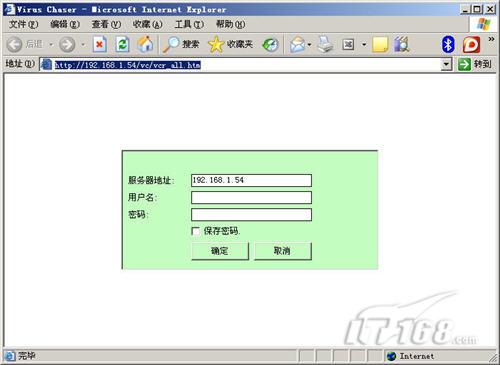
图1 控制台登陆页面
如图2所示即可管理控制台的主操作界面了。从左下方的选项目录可以看到,控制台主要包括基本管理、病毒分析、资产管理三大模块类;而有关客户端的相关信息则会在右方窗格中显示。另外,有关对客户端电脑的远程控制功能也主要基于在右方窗格中使用右键菜单中执行,左下方的选项目录只是一个功能检索。

图2 管理控制台主界面
提示:管理控制台登陆和客户端安装方式中,都有一个共同点那就是Web方式。如果你想让这个Web页面信息更丰富一点,可以先将软件安装光盘的“杀毒网站”目录下的所有文件复制到IIS或Apache的主目录下;之后再输入服务端地址登陆后的页面就不一样了,如图3所示。
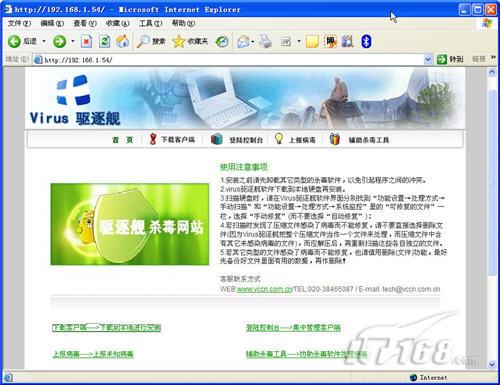
图3 丰富登陆页面内容
责任编辑:于捷
二、客户端分类管理
通过单击左上方“分类查看”项,可分别按照“部门”或“IP”的形式列出相应的客户计算机。如果在客户端信息列表区选择相应的部份,右边的结果显示区也只显示相应的内容。另外,也可以在搜索栏中输入客户端IP地址的形式来查看特定的计算机,如图4所示。

图4 客户端计算机查看方式
在右方客户端计算机显示区中,可以详细查看到某客户端的所属部门、姓名、IP地址、登录时间、安装的操作系统等信息;选中客户端然后单击“分组管理”按钮,可以在弹出的“基本信息”对话框中修改部门类别、名称等项,如图5所示。但未提供自行创建客户端分类的功能,也不能实现
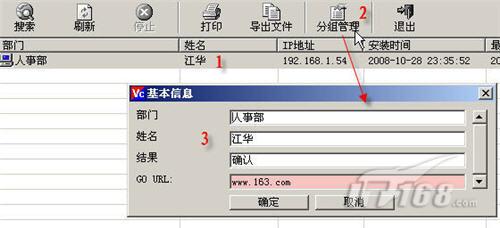
图5 修改客户端基本信息
三、客户端其他信息管理
在此管理控制台中还可以实现对客户端计算机安装信息的查看、操作日志的查看等。当然,不得不提的就是“资产管理”模块,这是大部份网络版杀毒软件都具备的管理功能。通过这样的管理功能,可以实现对整个公司网络范围内所有计算机的软硬件监控。
在此款软件中的资产管理功能,主要可以查看到所有客户端计算机的硬件配置(CPU、内存、硬盘)、安装的应用软件以及系统漏洞三方面。举例来说,比如想要查看硬盘配置为240GB的所有客户端,先从左方资产管理模块下单击“硬件横向分析”项;再在右方显示区中选择相应的条件即可筛选出来,如图6所示。这样的功能可以大大方便网络管理员的日常统计。
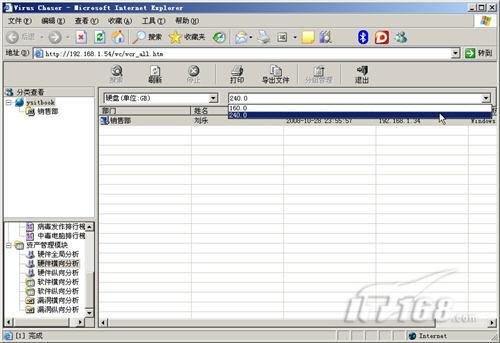
图6 硬件横向分析
责任编辑:于捷
四、客户端控制功能
这当然是一款网络版软件最核心的功能。在驱逐舰网络版杀毒软件中,主要为我们提供了发送远程消息、控制屏幕、远程杀毒、远程关机等功能,都是通过在右方显示区中右键单击客户计算机列表,然后通过右键快捷菜单来选择执行,如图7所示。
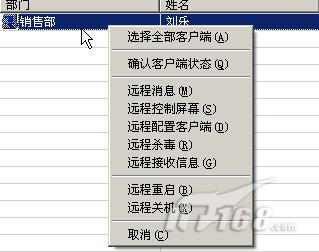
图7 右键快捷管理菜单
1、确认客户端状态
当选择好相应的客户端计算机以后,可以通过此命令来确定它们是否接受管理。使用此功能后,将按顺序给每台计算机发送一次查看状态的请求,如果接受管理会继续显示客户端信息否则就会消失。
2、远程信息
可以使用这个功能给所有连接状态中的客户端发送信息,服务器端可以自定义标题及内容的信息;单击确定发送后,对方会弹出一个显示窗口但不能回复,如图8所示。
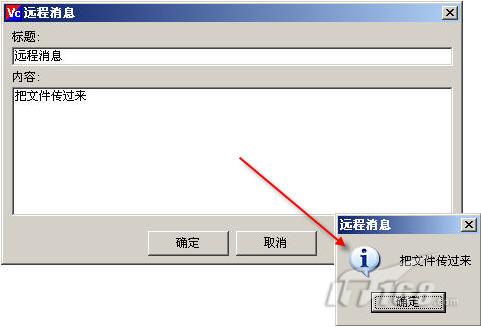
图8 消息发送
3、远程配置客户端
此功能可以帮助管理员在服务器端配置好功能文件,然后发送给客户端执行(即配置“远程传送文件及分发部署”一项),这主要是方便多客户端同时安装时使用的,可以勾选“提示客户端”一项,以提醒客户端注意查收和运行,如图9所示。另外,还可以单击“远程配置客户端”一项来直接调出客户端软件实施扫描、软件配置等操作。
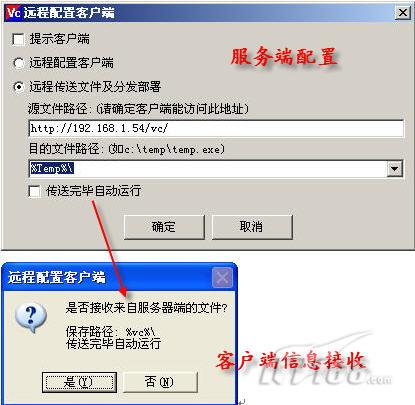
图9 远程配置客户端
4、远程杀毒
在如图10所示“远程杀毒”操作窗口下,可以看到不仅可实现自定义的病毒查杀控制,还可远程实现客户端软件升级、强制运行某个程序等应用控制。比如,要在客户端实现病毒查杀但不弹出扫描窗口,则需要勾选“后台显示”项;如果想让客户端运行记事本程序,直接输入notepad.exe程序名即可让客户端强制运行了。

图10 远程杀毒控制
五、管理总结
驱逐舰管理控制台是在网络上集中管理所有安装有驱逐舰杀毒软件网络版客户端软件的计算机的管理工具。网络上任何一台计算机的病毒警告信息都能在管理控制台得到汇总,通过管理控制台也能直观地查看网络上所有计算机当前的状态;统一查杀病毒、全网统一升级等应用都可以实现。
总的说来,管理控制台提供的管理功能是简单而实用的。对客户端的控制响应也较迅速。唯一希望的是,在后续版本中能看到界面的改善、功能的更新。
推荐文章:
责任编辑:于捷
如果您非常迫切的想了解IT领域最新产品与技术信息,那么订阅至顶网技术邮件将是您的最佳途径之一。